
Har du noen gang hatt en situasjon der etterstarte enheten brått tapt lyd på datamaskinen? Og nå forstår du at du ikke kan se en video eller høre på favorittlydsporene dine, spille et interessant arkadespill eller synge karaoke med venner. Det viser seg at din bærbare datamaskin, datamaskin, nettbrett eller annen enhet har blitt en vanlig skrivemaskin og et middel til å gå inn i et sosialt nettverk, men det er ikke lenger lysstyrken til inntrykk som akustikk kan skape. Og derfor blir det nødvendig å konfigurere det. Gitt det eksisterende utstyret og forskjellige operativsystemer, er det imidlertid mange brukere som ikke kan løse problemet med å etablere lyd.
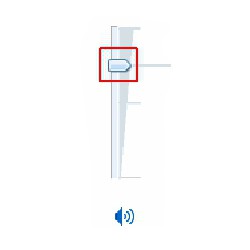
Представьте ситуацию:du har jobbet hele livet med en bærbar PC, der høyttalere er innebygd, og plutselig ønsket du å kjøpe en stasjonær datamaskin, der du trenger å koble til mange andre enheter, for eksempel en optisk mus, USB-tastatur og selvfølgelig et høyttalersystem. Du har aldri hatt problemer med å koble kabler eller installere drivere, men av en eller annen grunn er det ingen lyd på enheten. Og det er ikke klart hva som egentlig er problemet. Dette kan enten være lydkortets driftsfunksjon, eller vanlig bøying av kabelen eller feil installasjon av drivere på operativsystemet. Det er en rekke problemer, uten å løse disse, vil du ikke kunne reprodusere lyden. Derfor må du forstå hvordan lyden er konfigurert på en Windows 7-datamaskin.
Siden hver enhet er forskjellig i sin struktur, vil vi analysere de mulige årsakene til lydens forsvinning på eksemplet til hver av dem. Ta den enkleste dataenheten - en bærbar datamaskin.

Men for ikke å sjekke alle slags problemer med lyd, er det et spesielt program på ethvert operativsystem som fungerer med feilsøking av datamaskinproblemer.
For å gå til elementet “lydinnstillingeri Windows 7, "må du først identifisere det underliggende problemet. For å sjekke lydkortet, bare gå til "Start" -elementet, finn "Kontrollpanel" i det, og gå deretter til "System and Security" -delen og klikk på enhetsbehandleren.

I vinduet som åpnes, kan du diagnostisere arbeidetalle datamaskiner, inkludert lydkort. Hvis det er i listen over lyd-, video- og spillenheter, er lydkortet riktig installert på enheten din. Ellers må du aktivere den. På bærbare datamaskiner lages en integrert lydprosessor, så det nødvendige elementet i listen over enhetsbehandling kan være et annet sted. Ved problemer med lydkortet, vil du se et gult spørsmålstegn ved siden av inskripsjonen. Ved å høyreklikke på navnet og velge “Egenskaper”, kan du analysere hovedproblemet og installere de originale driverne for lydkortet på nytt. Dette lydinnstillingsprogrammet vil hjelpe deg med å raskt løse problemet med lydkortdiagnostikk.
Før du installerer programvaren på datamaskinen din igjen, må du forsikre deg om at alle kablene er riktig koblet til de aktuelle kontaktene.


Hvis den er koblet til datamaskinen dinhøyttalere, sørg for at de er koblet til og at strømknappen er i riktig posisjon. Vanligvis er det en indikator på lydutgangsenhetene for å indikere om enheten er koblet til strøm eller ikke. Det kan også hende at du ved et uhell slår volumspaken til minimumsnivået. I dette tilfellet begynner du å installere programvaren på nytt, kontrollere at kabelen er riktig tilkoblet, og du forstår ikke hvorfor lyden på datamaskinen forsvant, og løsningen på problemet er ganske enkel.
Noen brukere vet ikke hva de skal spiseet program som hjelper med å løse eventuelle problemer med en dataenhet. Dette er en feilsøkingsassistent. Hvis du lurer på hvordan du slår på lyden på enheten, må du først stille en diagnose for å se hva som egentlig er problemet. Det vil ikke bare hjelpe med å spore årsaken til tap av lyd, men også fikse den automatisk. Programmet for å justere lyd er en utmerket assistent i å løse dette problemet.

Hvis du er overbevist om at problemet er medprogramvare, så bør du fjerne lyddriverne og programmene for å konfigurere det, er det lurt å ikke glemme å rengjøre dataregisteret. Last deretter ned driverne som passer for din type system fra den offisielle nettsiden til den bærbare produsenten eller Windows 7-nettstedet, og installer dem. En slik lydinnstilling på en Windows 7-datamaskin etter å ha klikket på tilbakestillingsknappen, bør etablere lyd.
For at Windows skal gjenkjenne lydkortet, detEt sett kompatible og ordentlig fungerende drivere er påkrevd. Hva er de? Dette er et sett med programvare som kan spille lyd. Innstillinger for lyddriveren er automatiske: datamaskinen konfigurerer automatisk de nødvendige standardinnstillingene. Bedrifter utvikler og forbedrer nye versjoner av drivere som lar deg enkelt velge det mest passende alternativet for operativsystemet og datamaskinenheten uten store problemer.
Mange forstår ikke hvorfor det er nødvendig.Installer nyere drivere. Det hender at virusprogramvare, strømbrudd og andre problemer kan skade programvaren til en dataenhet. Deretter pusler brukere på hvordan de skal slå på lyden, fordi det skadede programmet ikke lenger er i stand til å utføre funksjonene sine. I slike tilfeller må det oppdateres og installeres på nytt med drivere som er kompatible med din type system.
Ikke hast å miste hjertet hvis du har detDatamaskinenheten har mistet lyden. Selvfølgelig kan dette være et kabelbrudd i svingen eller en funksjonsfeil i høyttalerne, men som mange års erfaring viser, er ikke brukere, redd for å ødelegge eller ødelegge en PC, løse et mindre problem. Lydavstemning på en Windows 7-datamaskin vil ta deg litt tid hvis du finner den rette tilnærmingen. Ikke vær redd for å bruke feilsøkingsprogrammet for lydfeil, det vil bidra til å bestemme arten av problemet. Og så vil du allerede vite nøyaktig i hvilken retning du skal bevege deg for å eliminere den.
Etter å ha installert driverne dermuligheten til å eksperimentere med lydeffekter. Ved å klikke på høyttalerikonet i hurtigstartlinjen, kan du ikke bare se volumkontrollen, men også påskriften "Mixer".

Takket være det justeres volumet separatlyden til et bestemt program som allerede kjører på enheten din. Etter å ha klikket på høyttalerikonet, åpnes et vindu for flere lydinnstillinger. Der kan du leke med lydnivåer, frekvens, bitdybde og lydeffekter av surroundlyd.


























